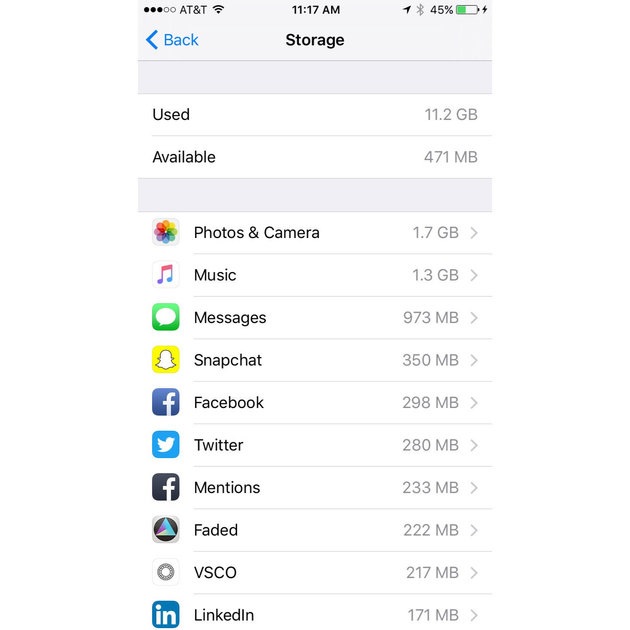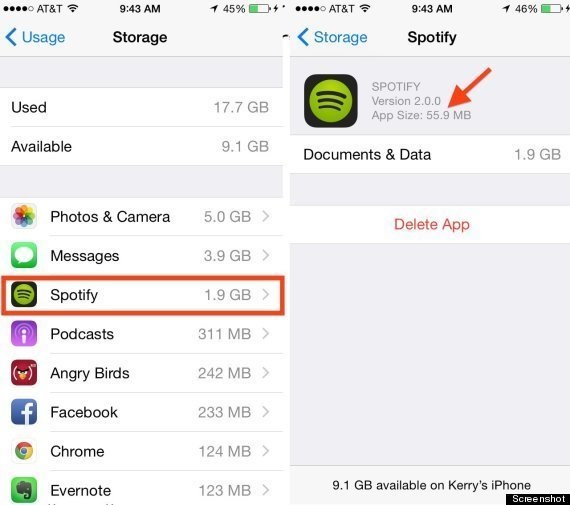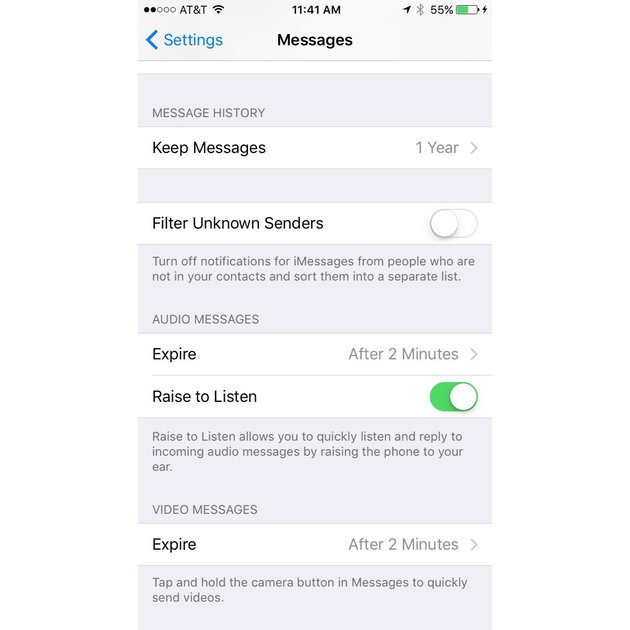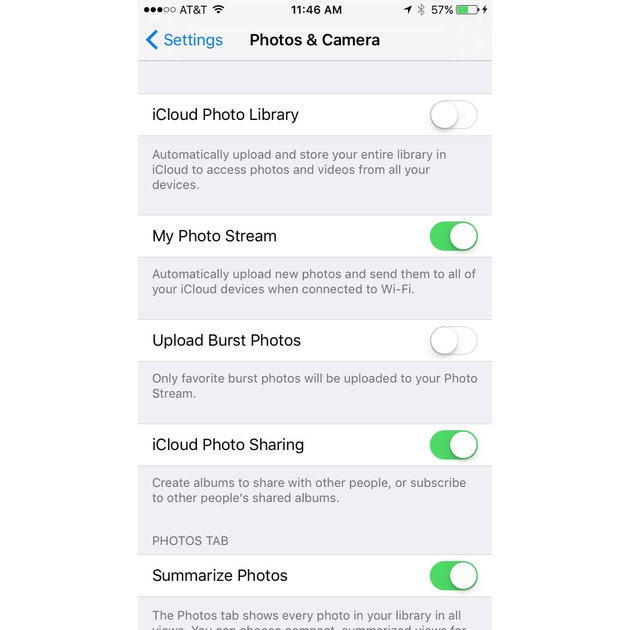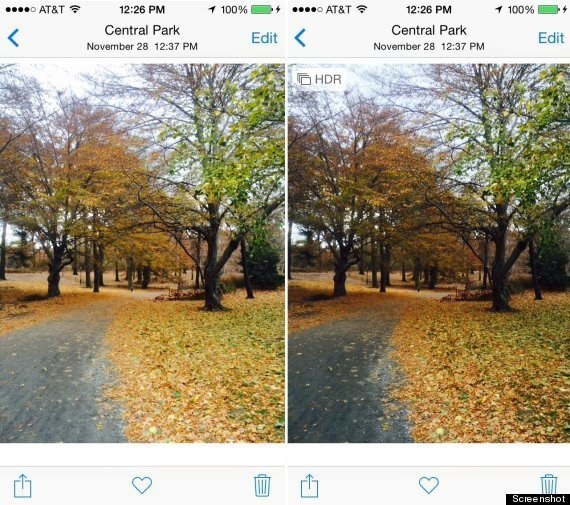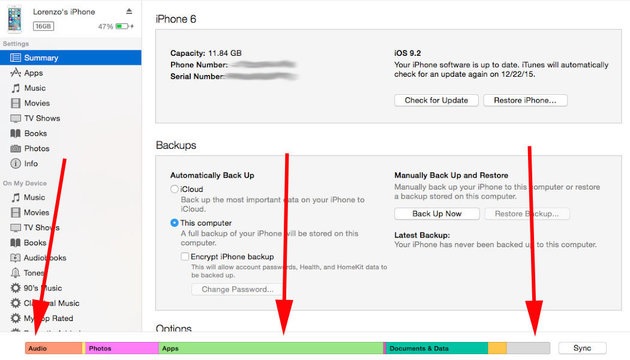Các bản cập nhật iOS ngày càng có dung lượng lớn hơn và đây là vấn đề làm đau đầu không ít người dùng iPhone phiên bản 16 GB. Thêm vào đó, qua một thời gian sử dụng, thiết bị của bạn có thể đầy rác và điều này làm cho nó hoạt động chậm chạp, không đủ dung lượng để tải về các ứng dụng khác hay lưu trữ các tài liệu, hình ảnh mới.
Vậy khi bộ nhớ iPhone bị đầy, làm cách nào để dọn sạch nó một cách hiệu quả nhất? Bạn có thể tham khảo những cách sau.
1. Tìm ra thủ phạm bằng cách kiểm tra cách sử dụng thiết bị của bạn
Đầu tiên, hãy tìm kiếm xem những gì đang chiếm nhiều không gian trên điện thoại của bạn nhất.
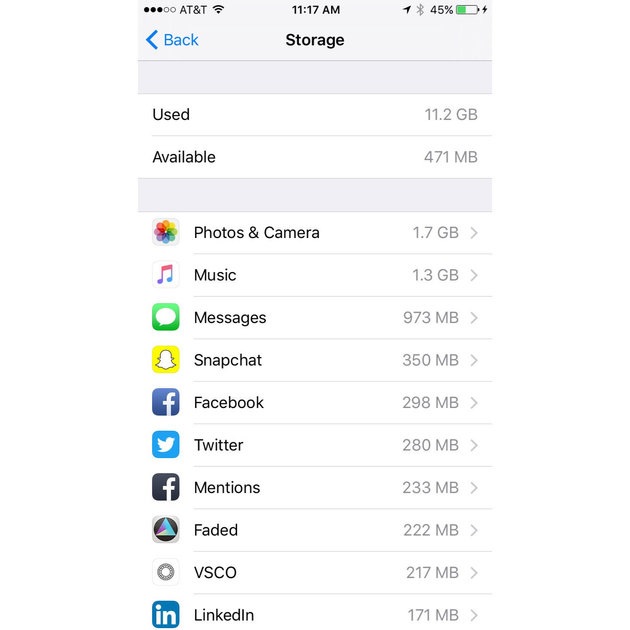
Để kiểm tra, vào Settings>General>Storage & iCloud Usage>Manage Storage.
Một menu hiện ra cho bạn biết tổng dụng lượng bộ nhớ bạn đã sử dụng và dung lượng còn trống. Ngoài ra, một danh sách các ứng dụng và dung lượng bộ nhớ mà nó chiếm dụng cũng xuất hiện để bạn đánh giá xem đâu là tác nhân làm đầy bộ nhớ của bạn.
Lưu ý, có thể bạn sẽ phải đợi khoảng một phút để bảng danh sách này hiện ra.
2. Cẩn thận với các ứng dụng lưu trữ nhiều tập tin
Các con số mà bạn tìm thấy trong Manage Storage (quản lý lưu trữ) bao gồm những ứng dụng (và cả dung lượng bộ nhớ nó chiếm dụng) kết hợp với các dữ liệu bên trong của từng ứng dụng. Một số ứng dụng nhỏ nhưng có thể lưu trữ rất nhiều tập tin.
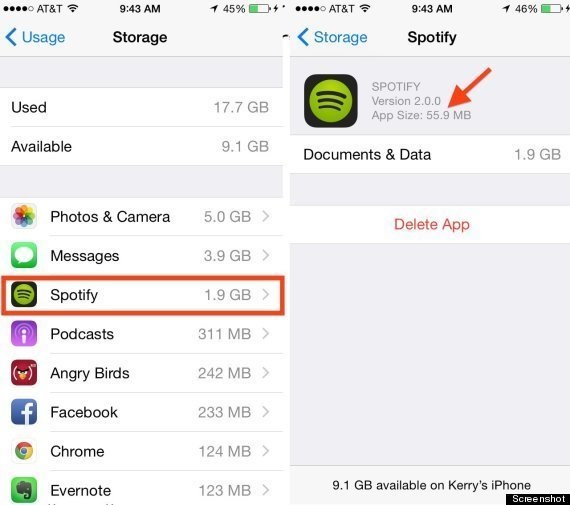
Ví dụ, ứng dụng Spotify chỉ có dung lượng 56 MB nhưng nếu có nhiều nhạc tải về điện thoại của bạn, ứng dụng này sẽ chiếm rất nhiều không gian của bộ nhớ. Bạn có thể nhấp vào bất kỳ ứng dụng nào trong Manage Storage để xem kích thước hiện tại so với dung lượng thực tế ban đầu của nó.
3. Xóa những trò chơi không sử dụng
Nhiều ứng dụng game chỉ có dung lượng nhỏ nhưng một số thậm chí có thể chiếm 1 GB hoặc hơn do sử dụng đồ họa 3D, ví dụ như "Oregon Trail" (1,2 GB).
Thêm vào đó, một số trò chơi đã lỗi thời và bạn cũng ít khi chơi chúng nữa như Angry Birds, 2048, Candy Crush… hãy vào Manage Storage và xóa chúng để giải phóng bộ nhớ.
Khi cần chơi lại các trò chơi này, bạn có thể tải về từ iTunes bất cứ lúc nào với điểm số đã lưu trước đó.
4. Xóa các file âm thanh và video cũ
Nhiều file ghi âm (ví dụ từ các chương trình phát thanh) mà bạn ít khi nghe lại nhưng lại chiếm một dung lượng không hề nhỏ. Ví dụ, một chương trình phát thanh 30 phút có dung lượng khoảng 25 MB. Vì vậy, nếu bạn có một loạt file dạng này thì chúng sẽ hiển nhiên chiếm cứ một dung lượng "kha khá" của bộ nhớ. Việc của bạn bây giờ là kéo file podcast (các file ghi âm được tải xuống từ các chương trình phát thanh) sang trái để xóa chúng. Bạn cũng có thể làm theo cách tương tự với các file video vốn có dung lượng còn "khủng" hơn nhiều so với file ghi âm.
5. Thiết lập thời gian tự xóa cho các tin nhắn
Với iOS 9, bạn có thể tự động xóa các tin nhắn cũ. Hãy vào Settings> Messages, trong mục Keep Message (thời gian lưu giữ tin nhắn), chọn mốc thời gian 30 ngày hoặc 1 năm.
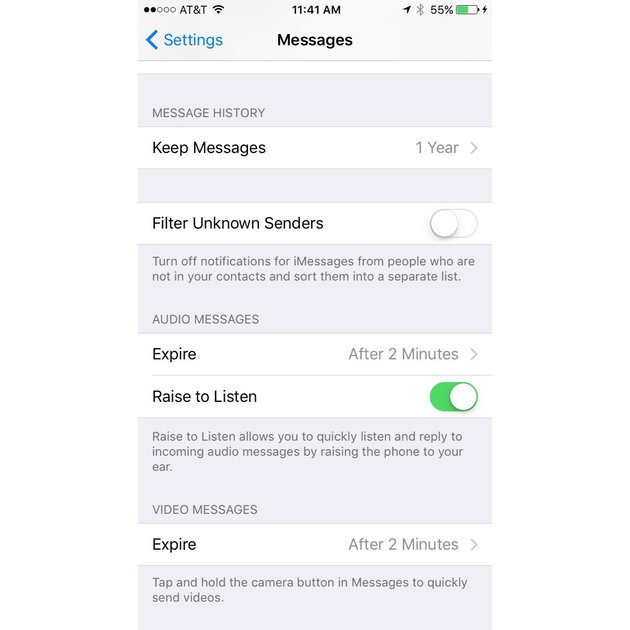
Tương tự, bạn cũng có thể thiết lập thời gian lưu trữ cho các video và file âm thanh. Thời gian có thể chỉ 2 phút nhưng cũng có lựa chọn không bao giờ xóa chúng.
6. Sử dụng Google+ hoặc Dropbox để lưu trữ hình ảnh
Bạn vẫn thường lưu giữ tất cả hình ảnh cá nhân vào điện thoại? Điều này sẽ khiến bộ nhớ của chiếc iPhone nhanh chóng được làm đầy. Thay vì vậy, bạn có thể lựa chọn một dịch vụ lưu trữ trực tuyến để lưu trữ các ảnh này.
Bạn có thể lựa chọn sử dụng ứng dụng Google Photos. Dịch vụ này sẽ tự động tạo danh mục hình ảnh bạn trên iPhone và cung cấp khả năng lưu trữ không giới hạn trên máy chủ của Google (miễn là file ảnh có kích thước từ 16 MP trở xuống).
Tất cả những gì bạn phải làm là tải về Google Photos, tạo tài khoản Google (nếu bạn chưa có) và chọn Back up & Sync dưới mục Settings của ứng dụng. Lưu ý là bạn nên chọn việc sao lưu luôn được tiến hành với kết nối WiFi để không mất phí dữ liệu di động oan uổng.
Tương tự, bạn có thể sử dụng dịch vụ của Dropbox hoặc iCloud của Apple.
7. Ngừng sử dụng Photo Stream
Dịch vụ Photo Stream của iPhone sẽ tự động đồng bộ 1000 bức ảnh cuối cùng trên thiết bị của bạn. Điều này cũng có nghĩa là nó sẽ lưu trữ 1000 bức ảnh trên thiết bị của bạn "hai lần". Vì vậy, trừ khi bạn luôn muốn đồng bộ hình ảnh giữa iPhone và iPad của mình, hãy tắt tính năng này.
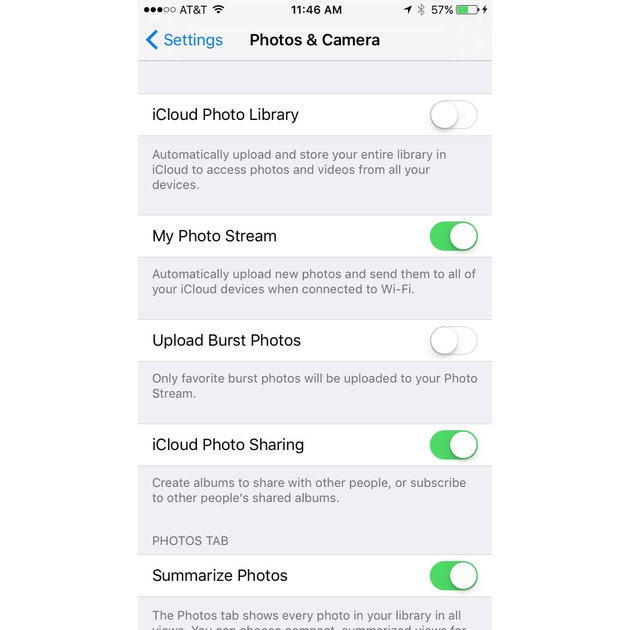
Để tiến hành, bạn vào Settings (cài đặt)>di chuyển đến Photos & Camera và tắt lựa chọn My Photo Stream.
8. Chỉ lưu ảnh ở chế độ thông thường
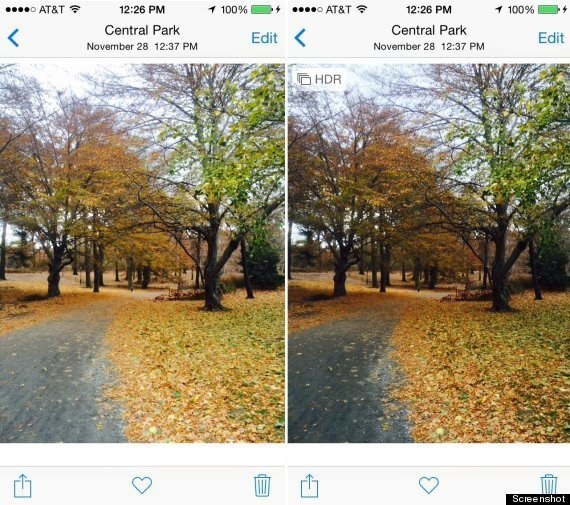
Điện thoại của bạn có thể đang tự động sao lưu cả hai định dạng của cùng một bức ảnh (trong đó có định dạng HDR: High Dynamic Range). Điều này xảy ra khi chế độ lưu ảnh HDR luôn được bật để chụp ảnh trong điều kiện ánh sang yếu được tốt. Để khắc phục bạn hãy vào Settings>Photo & Camera và chọn Keep Normal Photo để lưu ảnh dưới dạng bình thường.
9. Đăng ký một dịch vụ streaming âm nhạc
Để tránh việc lưu trữ quá nhiều nhạc trực tiếp trên thiết bị làm đầy bộ nhớ, hãy đăng ký một dịch vụ streaming âm nhạc. Với các thiết bị của Apple, bạn có thể đăng ký dịch vụ Apple Music (10 USD/tháng) hay iTunes Match (25 USD/năm). Với hai dịch vụ này, bạn có thể truy cập vào kho âm nhạc của bạn bất cứ lúc nào và bất cứ từ thiết bị nào mà không cần phải lưu trữ chúng trên máy của mình nữa.
Bạn cũng có thể xem xét một dịch vụ khác là Spotify.
10. Khôi phục các chương trình bị lỗi
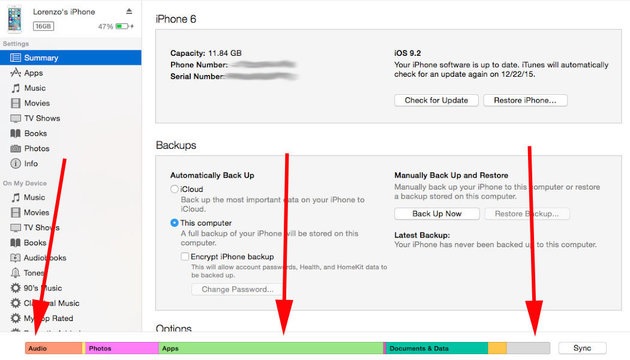
Vào mục "Other" trong phần lưu trữ trên iTunes, bao gồm email, nhạc và dữ liệu duyệt web để khôi phục lại các tập tin bị lỗi vì đôi khi các tập tin lỗi sẽ có dung lượng lớn gấp nhiều lần bình thường. Cách đơn giản nhất là dùng iTunes để khôi phục dữ liệu trên điện thoại bằng cách vào mục Back Up Now (trên iTunes), chọn Restore iPhone rồi Restore Backup.
Theo Genk
Mời bạn xem thêm:
Làm gì khi điện thoại không nhận hoặc sạc pin rất chậm?
Nên làm gì khi bị kẹt trong thang máy?
Người ta làm gì để giải khuây khi không có internet?